User's Guide - Windows 7
Table Of Contents
- Hoş geldiniz
- Bileşenler
- Ağa bağlanma
- Kablosuz ağa bağlanma
- Kablolu bir ağa bağlanma
- Ekranda gezinme
- Eğlence özellikleri
- Bir web kamerası kullanma (yalnızca belirli ürünlerde)
- Ses özelliklerini kullanma
- Videoyu kullanma
- Bir VGA kablosu (yalnızca belirli ürünlerde) kullanarak video aygıtlarını bağlama
- Bir HDMI kablosu (yalnızca belirli ürünlerde) kullanarak video aygıtlarını bağlama
- Bir USB Type-C (Thunderbolt 3-özellikli) bağlantı noktası bağlama
- MultiStream Transport kullanarak kablolu ekranları keşfedip bağlama
- Miracast uyumlu kablosuz ekranları keşfedip bağlanma (yalnızca belirli ürünlerde)
- Intel WiDi onaylı ekranları keşfedip bağlanma (yalnızca Intel ürünlerinde)
- Güç yönetimi
- Bilgisayarı kapatma
- Güç seçeneklerini ayarlama
- Güç tasarrufu durumlarını kullanma
- Pil gücünü kullanma
- Harici AC güç kaynağı kullanma
- Güvenlik
- Bilgisayarı koruma
- Parolaları kullanma
- Virüsten koruma yazılımı kullanma
- Güvenlik duvarı yazılımı kullanma
- Önemli güvenlik güncelleştirmelerini yükleme
- HP Client Security'i kullanma (yalnızca belirli ürünlerde)
- HP Touchpoint Manager’ı kullanma (yalnızca belirli ürünlerde)
- İsteğe bağlı bir güvenlik kablosunu takma (yalnızca belirli ürünlerde)
- Bir parmak izi okuyucu kullanma (yalnızca belirli ürünlerde)
- Bakım
- Yedekleme ve kurtarma
- Computer Setup (BIOS), TPM ve HP Sure Start
- HP PC Hardware Diagnostics (UEFI) uygulamasını kullanma
- Teknik özellikler
- Elektrostatik Deşarj
- Erişilebilirlik
- Dizin
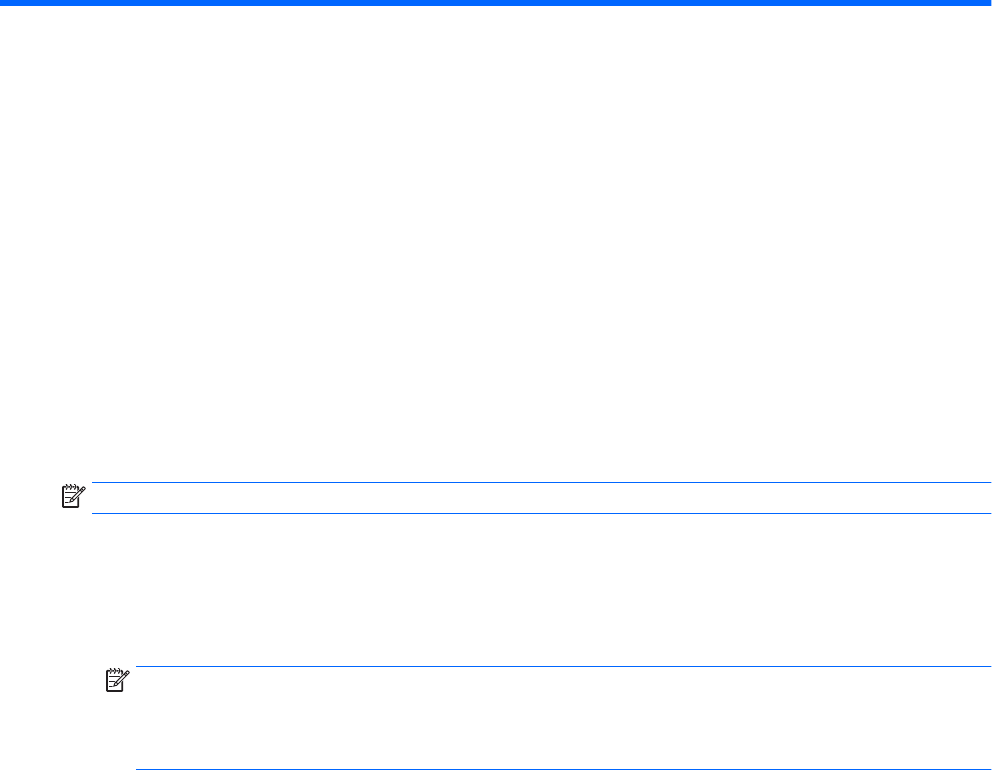
8 Bakım
Bilgisayarınızı en iyi durumda tutmak için düzenli bakım yapmanız çok önemlidir. Bu bölümde Disk
Birleştiricisi ve Disk Temizleme gibi araçların nasıl kullanılacağı açıklanmaktadır. Ayrıca, programları ve
sürücüleri güncelleştirme yönergelerini, bilgisayarı temizleme adımlarını ve bilgisayarla seyahat etme (veya
bilgisayarı nakletme) ipuçlarını sağlar.
Performansı artırma
Disk Birleştiricisi ve Disk Temizleme gibi araçları kullanarak gerçekleştireceğiniz düzenli bakım görevleriyle
bilgisayarınızın performansını ciddi şekilde arttırabilirsiniz.
Disk Birleştiricisi'ni kullanma
HP, sabit sürücünüzü Disk Birleştiricisi'ni kullanarak en az ayda bir birleştirmenizi önerir.
NOT: Katı hal sürücülerde Disk Birleştiricisi’ni çalıştırmak gerekmez.
Disk Birleştiricisi'ni çalıştırmak için:
1. Bilgisayarı AC güç kaynağına bağlayın.
2. Başlat > Denetim Masası > Sistem ve Güvenlik > Yönetimsel Araçlar'ı seçin, sonra da Sabit
sürücünüzü birleştirin'i seçin.
NOT: Windows, bilgisayarınızın güvenliğini artırmak için Kullanıcı Hesabı Denetimi özelliği
içermektedir. Yazılım yüklemek, yardımcı programları çalıştırmak ya da Windows ayarlarını değiştirmek
gibi işlemler için izniniz veya parolanız istenebilir. Bkz. Yardım ve Destek. Yardım ve Destek'e erişmek
için, Başlat > Tüm Programlar > HP Yardım ve Destek'i seçin.
Daha fazla bilgi için Disk Birleştiricisi yazılımı Yardım'a erişin.
Disk Temizleme'yi kullanma
Disk alanı boşaltmak için güvenli şekilde silebileceğiniz gereksiz dosyaları sabit sürücüde aramak ve
bilgisayarın daha verimli çalışmasına yardımcı olmak için Disk Temizleme kullanın.
Disk Temizleme'yi çalıştırmak için:
1. Başlat > Denetim Masası > Sistem ve Güvenlik > Yönetimsel Araçlar'ı seçin, sonra da Diskte yer aç'ı
seçin.
2. Ekrandaki yönergeleri izleyin.
HP 3D DriveGuard'ı kullanma (yalnızca belirli ürünlerde)
HP 3D DriveGuard, aşağıdaki koşullardan herhangi birinde bir sürücüyü park edip veri isteklerini durdurarak
sabit sürücüyü korur:
●
Bilgisayarı düşürürseniz.
●
Bilgisayar pil gücüyle çalışırken bilgisayarı ekranı kapalı olarak taşırsanız.
Bu olaylardan herhangi birinin bitiminden kısa süre sonra, HP 3D DriveGuard sabit sürücüyü normal
çalışmasına geri döndürür.
50 Bölüm 8 Bakım










